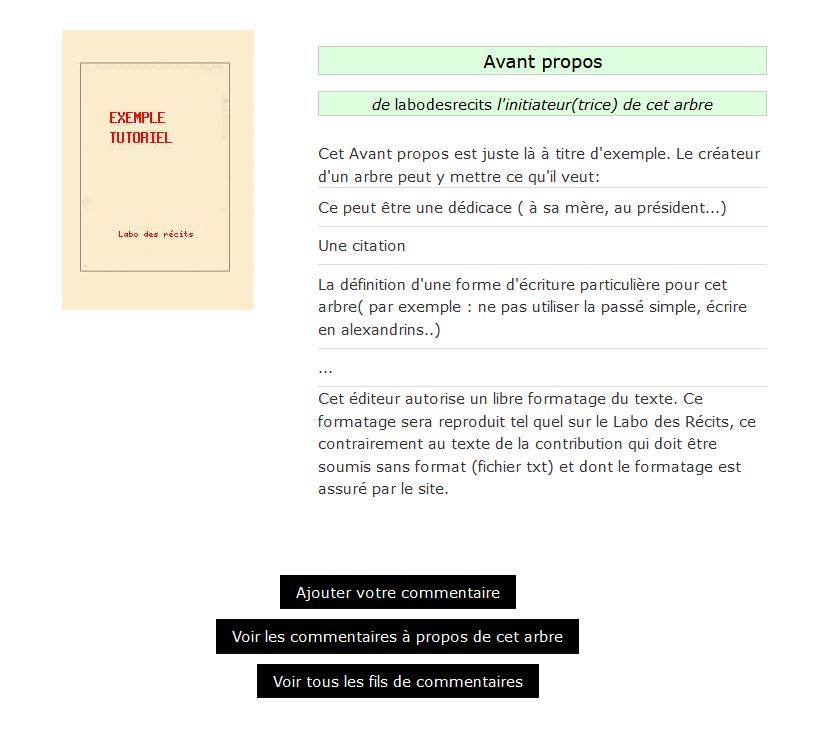1)Introduction
2)Comment sélectionner un arbre ?
3)Sélectionner une contribution et une branche
4)Ajouter une contribution
1)Introduction
Au Labo des Récits on ne manipule pas seulement des récits linéaires (des livres au sens classique) mais des arborescence de récits. L’image suivante est un exemple d’arborescence de récits :
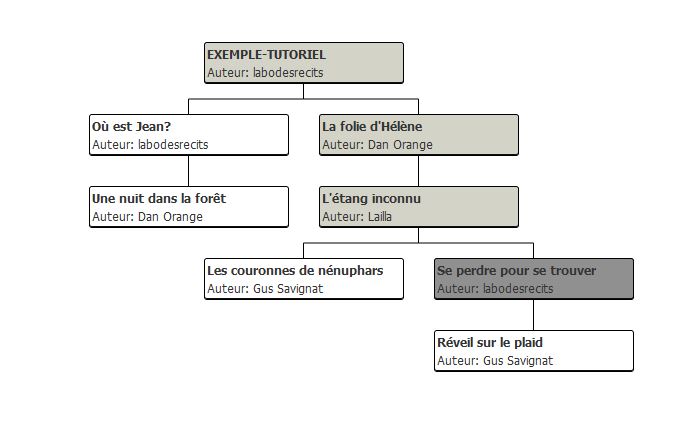
Un premier texte, ci-dessus EXEMPLE-TUTORIEL, a créé l’arbre. Quiconque peut créer un arbre avec son histoire, son récit. Cette histoire peut être continuée par quiconque.
Un livre au sens classique n’est qu’une branche de cet arbre. Comme un livre est tout de même ce que l’être humain a inventé de mieux pour lire, Le Labo des Récits « publiera » des livres qui seront des branches d’arbres. Publier au sens de créer un fichier « pdf » que l’on peut imprimer pour lire au lit ou dans le métro.
Par exemple, Le « livre-branche » constitué des contributions titrées EXEMPLE-TUTORIEL->La folie d’Hélène->L’étang inconnu->Se perdre pour se trouver.
Dans l’arbre le cases d’un livre/branche choisi sont grisées et la case terminal grisée en plus foncée.
Bien sûr ces cases sont des liens qui vont nous permettre de naviguer dans l’arbre. Pour trouver un autre livre dans un arbre il suffira de cliquer sur une case.
2)Comment sélectionner un arbre
L’onglet « Tous le arbres » publie la liste de tous les arbres sur le site. Une ligne par arbre. Il est possible se sélectionner l’ordre d’affichage (et donc la mise en avant/visibilité d’un arbre particulier):
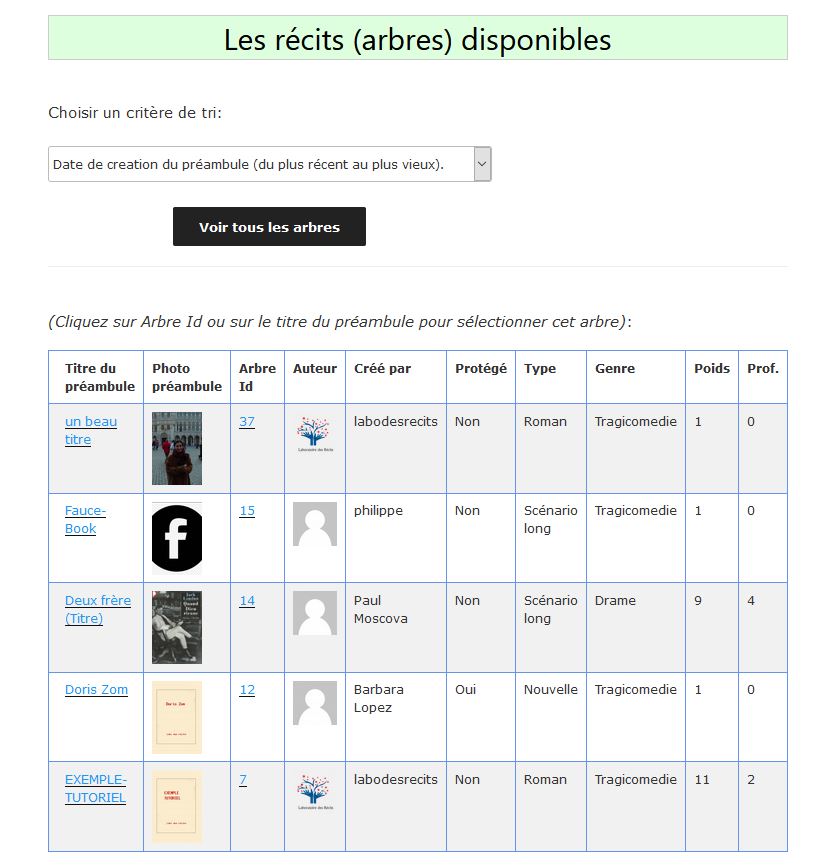
On trouve aussi en bas decette page la liste des commentaires généraux publiés sur le site. Un commentaire est dit « général » s’il n’est lié à aucun arbre en particulier.
En cliquant sur un Arbre id ou sur le Titre du préambule, on sélectionne un arbre et on publie la page de cet arbre laquelle contient:
-La structure de l’arbre.
-La photo fournie par le créateur de cet arbre (dans l’exemple ci-dessous le créateur n’a pas fourni de photo, une pseudo page de livre a été créée en remplacement).
-L’ Avant propos du créateur de l’arbre
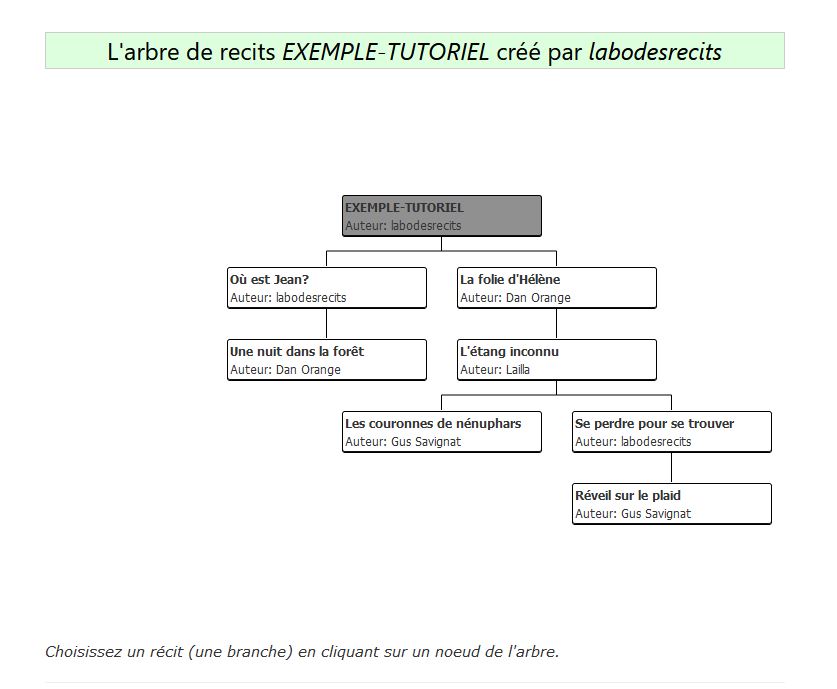
3)Sélectionner une contribution et une branche
Cliquer sur la case d’une contribution particulière dans la structure de l’arbre exemplifiée juste ci-dessus, nous amène à la page de la branche dont cette contribution est la terminaison.
Plus qu’une seule branche le contexte de cette page sélectionne trois entités: Un Arbre, une contribution et une branche.
On un trouvera un carrousel des images associées à chaque contribution de la branche.
Les résumés de chaque contributions, soit une sorte de « quatrième de couverture ».
Un jeu de boutons:
-permettant d’obtenir le livre que constitue cette branche
-De continuer le récit à la suite de la contribution selectionnée
Ci-dessous un exemple d’une telle page:
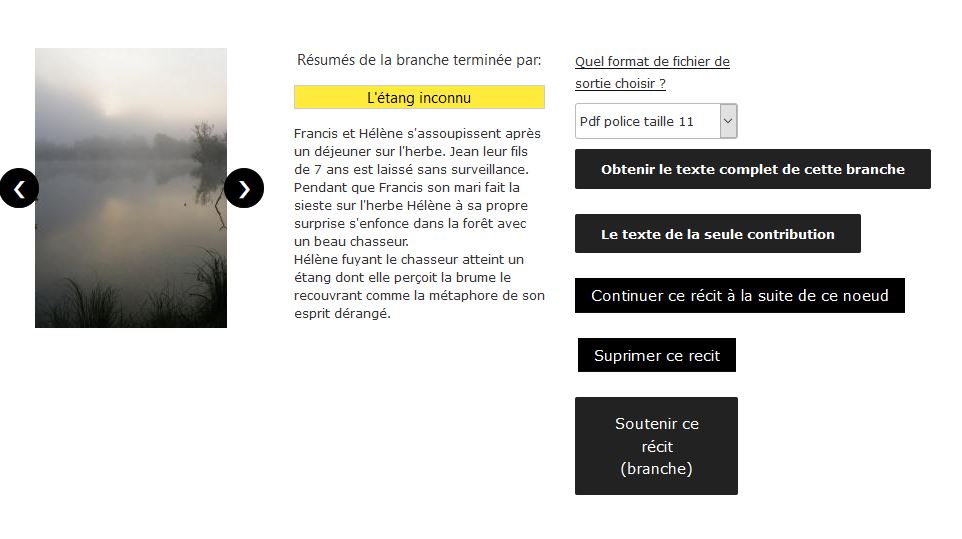 Vient ensuite l’arbre en entier(d’où l’affirmation que l’on a aussi sélectionné içi un arbre), un complément d’information relativement à chaque contribution de la branche sélectionnée et des boutons relatif aux commentaires à lire ou à écrire relativement à cet arbre.
Vient ensuite l’arbre en entier(d’où l’affirmation que l’on a aussi sélectionné içi un arbre), un complément d’information relativement à chaque contribution de la branche sélectionnée et des boutons relatif aux commentaires à lire ou à écrire relativement à cet arbre.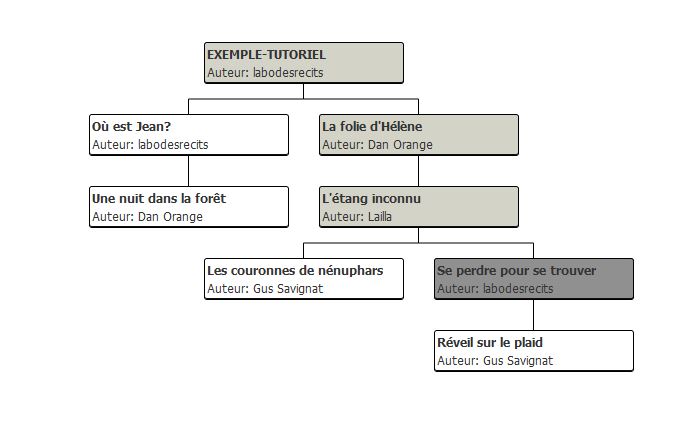
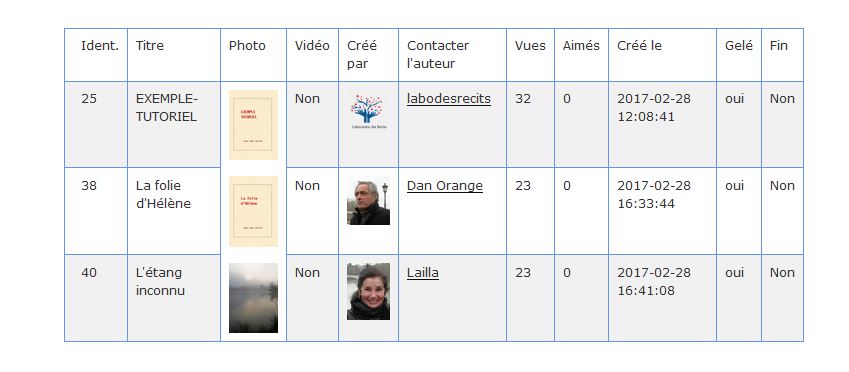 4)Ajouter une contribution
4)Ajouter une contribution
Pour ajouter une contribution il faut d’abord sélectionner la contribution que la votre va continuer ce comme exposé ci-dessus. Il n’y a pas de limite dans le nombre de fois qu’une même contribution (noeud/case) peut être continuée.
Un fois sélectionnée il suffit de cliquer sur le bouton « Continuer ce récit à la suite de ce noeud ».
Pour pouvoir ajouter une contribution ou créer un arbre il faut être membre du Labo des Récits et être connecté. L’inscription et la connexion sont accessibles dans l’onglet « se connecter » du menu principal. L’inscription est gratuite et strictement confidentielle et ne nécessite pour être enregistrée qu’une adresse de courriel valide. Lors de cette inscription, Le Labo des Récits encourage vivement à être vigilant pour choisir un « nom de login ». Ce peut être votre vrai nom ou un pseudo mais ce nom sera votre nom d’auteur.
Contrairement à la création d’un arbre il n’est pas proposé d’ajouter un « Avant propos » à une contribution. Il n’est en revanche nullement interdit à un auteur de publier un commentaire ayant la même fonction. Lequel commentaire/ Avant Propos sera facile à trouver par un visiteur en triant « Par membre » les commentaires liés à l’arbre dans lequel s’inscrit la contribution nouvellement ajoutée.